什么是适用于 iOS 的 Switch to Android 应用程序?
Switch to Android应用程序是 Google 为 iOS 设备发布的新应用程序。此应用程序允许用户从 iOS 设备无缝切换到 Android 设备,而无需担心不同的文件格式或他们需要传输的数据量。这显着自动化了理论上应该促使更多 iOS 用户试用 Android 设备的过程。
以下是您需要满足的一些要求,才能充分利用应用商店中的新Switch to Android应用。
- 切换到安卓应用:App Store 下载链接
- iOS 设备
- 安卓设备
- 您的 Apple ID 凭据
- 谷歌帐户(可选)
注意:虽然 Switch to Android 应用程序可以移动您的大部分数据,但它不能移动您的应用程序。您必须再次在 Android 设备上手动重新安装每个第三方应用程序。
如何使用 Switch to Android 应用程序将您的 iPhone 数据移动到 android
使用上面的链接下载并安装Switch to Android应用程序。安装后,启动应用程序并点击以接受 TOC 和隐私政策。
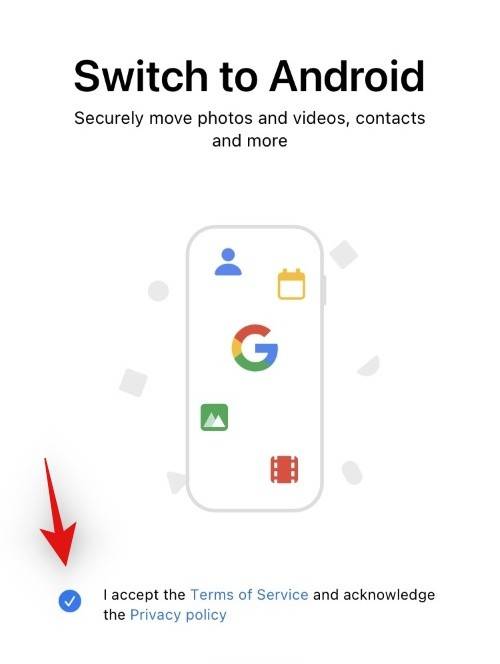
完成后点击 开始。
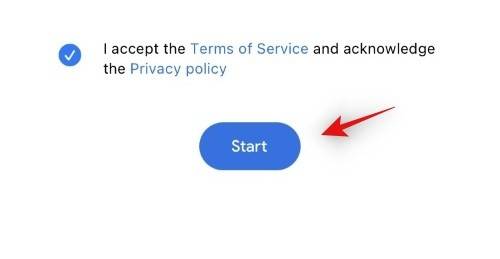
现在将要求您提供相机权限,点击 确定以允许相同。
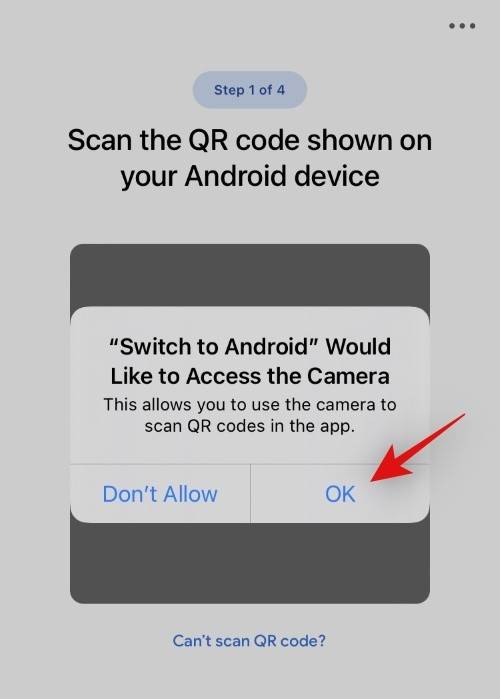
切换到您的新 Android 设备并按照屏幕上的说明继续设置,一旦您被要求移动数据,请选择从旧设备传输数据的选项。
这将提示您的新 (Android 12) 设备创建一个热点,您可以通过扫描生成的 QR 码在 iOS 设备上连接该热点。
使用您的 iPhone(旧设备)扫描此二维码,您的设备现在应该已配对。
授予以下权限以将相应数据移动到您的 Android 设备。
- 联系人
- 日历事件
- 照片(本地存储)
- 视频(本地存储)
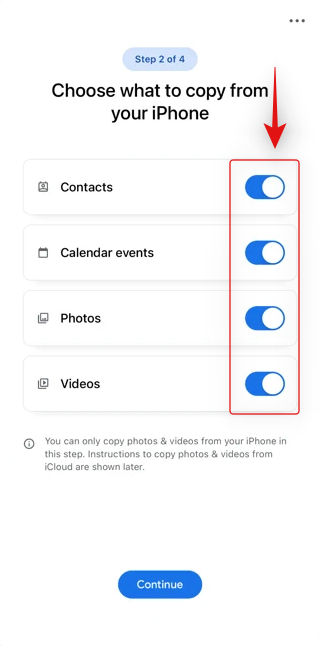
完成后点击 继续。
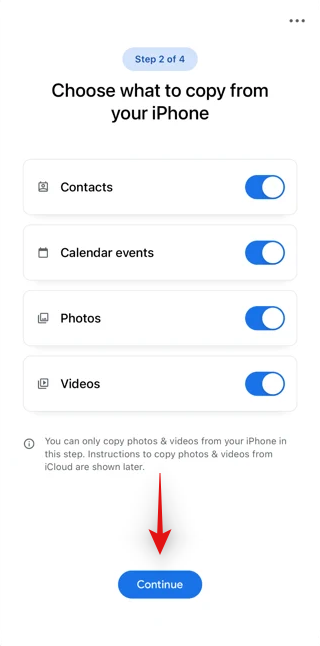
您的数据现在将被移动到您的 Android 设备。这可能需要一些时间,具体取决于您的带宽。
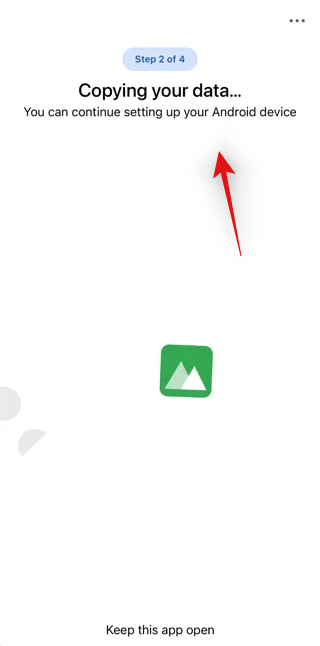
完成后,系统将提示您关闭 iMessage。点击 转到设置 直接跳转到设置应用程序并执行相同操作。
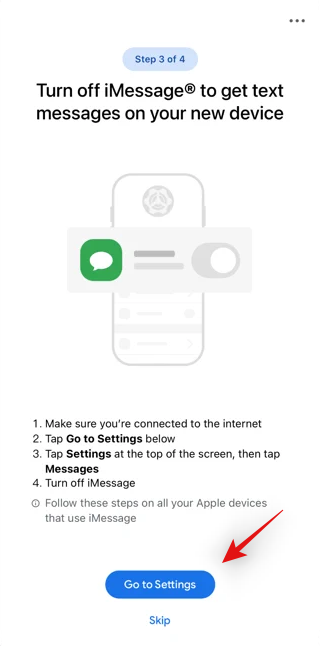
您还可以选择稍后通过点击跳过来手动关闭设备上的 iMessage 。切换到 Android应用程序还可以从 iCloud 访问和复制您的照片和视频。如果您想切换您的云存储服务,那么这可以帮助您。点击开始请求让您开始。
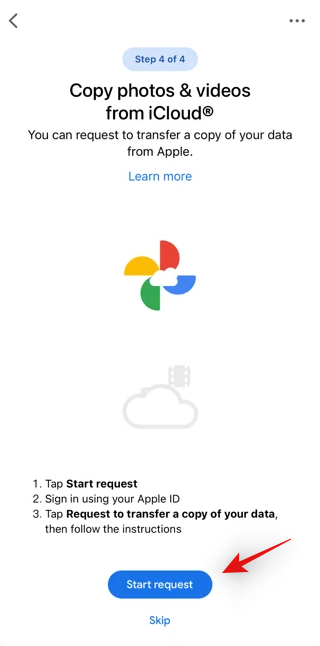
验证您的身份并在完成后点击 请求以传输您的数据副本 。
现在按照屏幕上的说明复制您的 iCloud 数据。
就是这样!应用程序完成整个过程后,您的数据现在应该已复制到您的新 Android 设备。